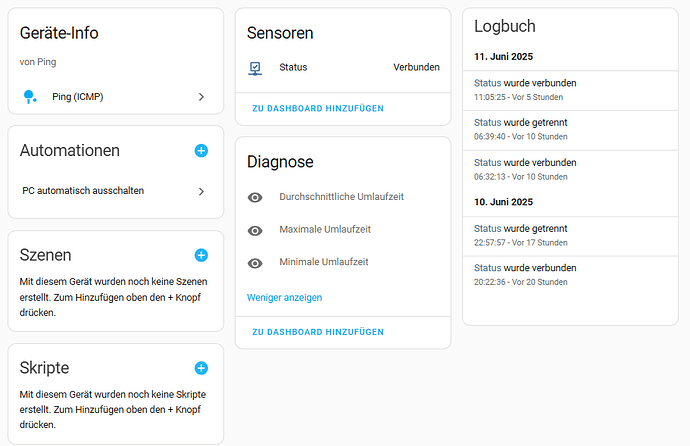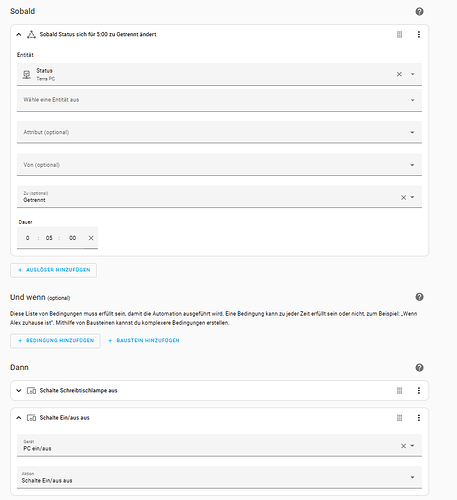Ich habe in einem aktuellen Video von mir mit IOmeter den Stromverbrauch in meinem Haus gecheckt. Dabei habe ich Stromkreis für Stromkreis ausgeschaltet und geschaut, wie sich der Verbrauch verändert hat. Dabei hatte ich auch ein paar krasse Erkenntnisse über LED-Lampen, Standbyverbraucher und Co. Schaut gerne mal hier in das Video rein.
Strom sparen: SO findest du Stromfresser (mit IOmeter Stromzähler auslesen & Verbrauch analysieren
Im Video spreche ich auch eine Automatisierung in Home Assistant an, die ich gerne hier teilen möchte:
Meinen Computer kann ich über eine smarte Steckdose ein- und ausschalten. Da ist im Schreibtisch eine Mehrfachleiste im angeschlossen und da sind alle Verbraucher dran, die ich eh nur zusammen mit dem Computer brauche (Lautsprecher, Bildschirm, USB-Hub, usw.). Aber oft passiert es, dass man den Computer herunterfährt, der dann zwar aus ist, aber die anderen Geräte an bleiben. Das habe ich über eine Automatisierung nun geändert.
1.) Zustand des Computers erfassen
Hier habe ich zuerst mit HASS-Agent herum experimentiert, GitHub - LAB02-Research/HASS.Agent-Integration: HASS.Agent's Home Assistant integration. Adds notifications and mediaplayer capabilities to HASS.Agent - a Windows based client (companion app) for Home Assistant., aber das läuft nicht so super und ich kann immer nur die Zustände erfassen, wenn das entsprechende Programm am PC läuft. Wenn der Rechner z.B. mal eingeschaltet, aber nicht angemeldet ist, läuft der Agent nicht und die Automatisierung klappt auch nicht.
Ich bin dann relativ brutal über einen Ping vorgegangen: Ping (ICMP) - Home Assistant
Also, Home Assistant pingt regelmäßig den PC an, ob dieser übers Netzwerk noch erreichbar ist.
Ich war zuerst unsicher, aber ich habe seit bestimmt über einen Jahr nicht eine Situation erlebt, in der mit mein PC mitten im Betrieb fälschlicherweise ausgeknipst worden wäre. Das Einrichten ist ganz einfach. Die Integration einfach hinzufügen, die IP des PCs eingeben, fertig. Die IP des Rechners kann man z.B. über die Oberfläche der Fritzbox erfahren.
2.) Smarte Steckdose schalten
Als smarte Steckdose nutze ich einen Zigbee Smartplug, der über die Hue-Bridge angebunden ist. Diesen kann ich sowohl über mein Busch Jaeger free@home-Ökosystem als auch über Home Assistant steuern.
Die Automatisierung ist jetzt relativ simpel:
alias: PC automatisch ausschalten
description: ""
triggers:
- entity_id:
- binary_sensor.192_168_178_39
for:
hours: 0
minutes: 5
seconds: 0
to: "off"
trigger: state
conditions: []
actions:
- type: turn_off
device_id: f612d48abbfb78a9e08b7df634dbd0a1
entity_id: 866d02d8872b2f0356eddaf9d35d1824
domain: light
- type: turn_off
device_id: 30743f0a1491629ee5ce194a33219432
entity_id: 2bbe2f789754bc38127b59e06caf7a9c
domain: light
enabled: true
mode: single
Übersetzt: Sobald die der PC für 5 Minuten nicht mehr auf einen Ping reagiert, schalte den Smartplug des PC (und die Schreibtischlampe) aus.
Zum Einschalten des Fensehers benutze ich zum einen eine Szene, die ich von ein Roomtouch-Panel von free@home im Büro schalten kann, da wird dann einfach der Smartplug aktiviert.
Im Bios des PC muss nun nur noch eingestellt werden, dass der PC beim „Power on“ automatisch direkt hochfährt. So muss man nicht den Smartplug und den PC schalten sondern nur den Plug.
Ich hoffe, dass hilft euch ein wenig, auch euren PC zu automatisieren und ein paar Standbyverbraucher weniger am Laufen zu haben.